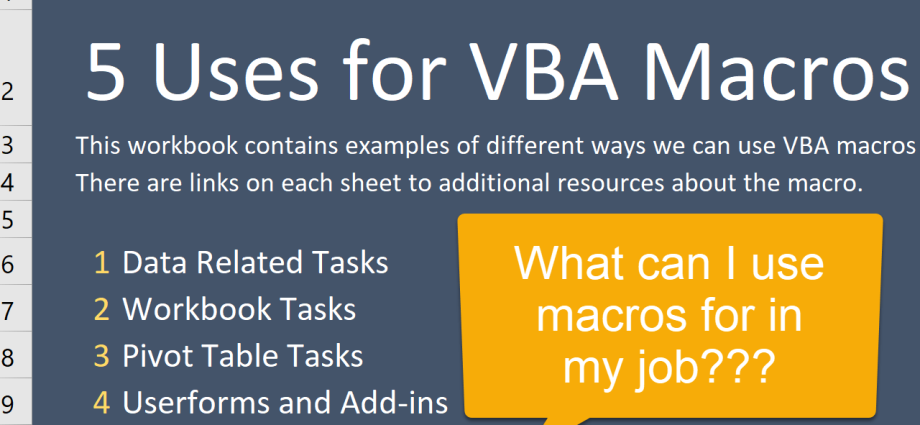内容
如果您发音“macros”这个词时带有一丝恐怖,并且第二个音节带有重音,而“Visual Basic for Applications”这句话对您来说听起来像是一个咒语,那么本文不适合您。 无论如何,现在🙂
如果您至少有一些在 Excel 中使用 VBA 编程宏的经验,并且您不打算停止,那么下面选择的有用的加载项和程序应该(至少部分)对您有用。
MZ-Tools——程序员的“瑞士刀”
安装后在菜单中的 VBE 编辑器中 工具 将出现子菜单 MZ工具 以及用于快速访问相同功能的新工具栏:
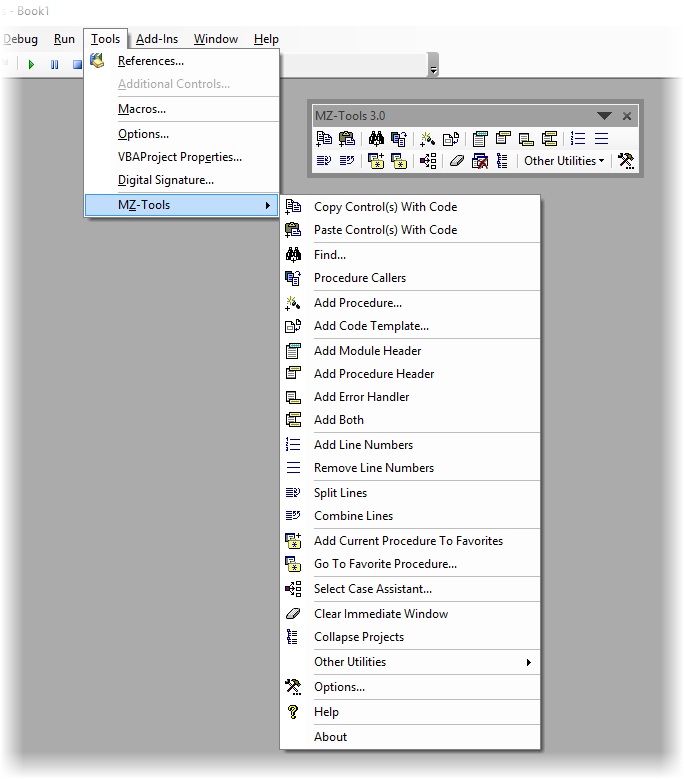
他知道如何做很多事情。 在我看来,最有价值的:
- 自动添加“空白鱼”以根据匈牙利系统正确命名变量来创建过程、函数、事件和错误处理程序。
- 复制用户窗体上的控件及其代码。
- 为程序制作书签(收藏夹)并在大型项目中快速移动到它们。
- 将长代码行拆分为几行并组合回来(拆分和合并行)。
- 发布项目的详细统计数据(代码行数、程序、表单上的元素等)
- 检查项目中未使用的变量和过程(查看来源)
- 为典型案例创建自己的代码模板库(代码模板),并在以后快速将它们插入到新的宏中。
- 自动创建一个又长又吓人的字符串,通过 ADO 连接到外部数据源。
- 将热键附加到附加组件中的任何功能。
对于任何级别的程序员来说,这是一个明确的必备工具。 如果您拥有最新版本的 Office,请务必下载 3.00.1218 月 1 日的最新版本 MZ-Tools 2013,因为。 它修复了使用 Excel XNUMX 时的错误。
下载链接 MZ工具
Smart Indenter – 代码中的自动缩进
它很好地完成了一项简单但非常必要的操作——它在 VBA 代码中自动缩进制表符,清楚地突出嵌套循环、条件检查等。
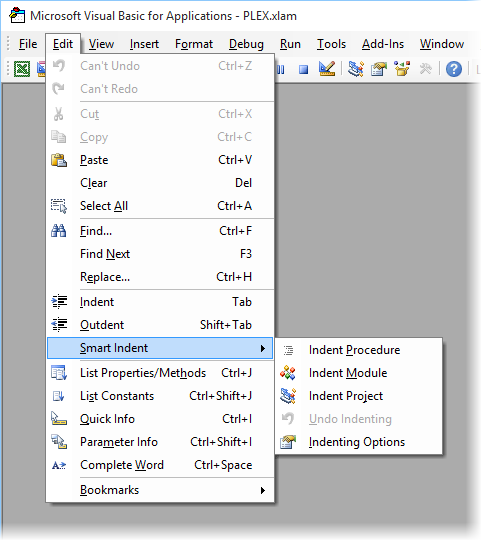
将此操作分配给该部分中的任何方便的键盘快捷键非常方便 缩进选项 并一键完成。
不幸的是,该程序的作者在 2005 年放弃了它(为什么,Carl!?)并且该网站上的最新版本是 Excel 97-2003。 但是,该程序适用于较新的版本。 唯一需要注意的是:如果您有 Excel 2013,那么在安装 Smart Indenter 之前,您必须先安装最新版本的 MZ-Tools,因为。 它包含 Indenter 工作所需的动态库。
下载链接 智能压头
VBE 工具——表单中的微调元素
在复杂表单上对齐控件(按钮、输入字段、文本标签等)可能会让人头疼。 通过菜单标准绑定到编辑器网格 工具——选项——常规——将控件对齐到网格 有时它并没有太大帮助,甚至开始妨碍,特别是如果你需要移动,例如,按钮只是一点点。 VBE 工具插件将有助于解决这个问题,安装后会显示一个简单的面板,您可以在其中微调所选元素在表单上的大小和位置:
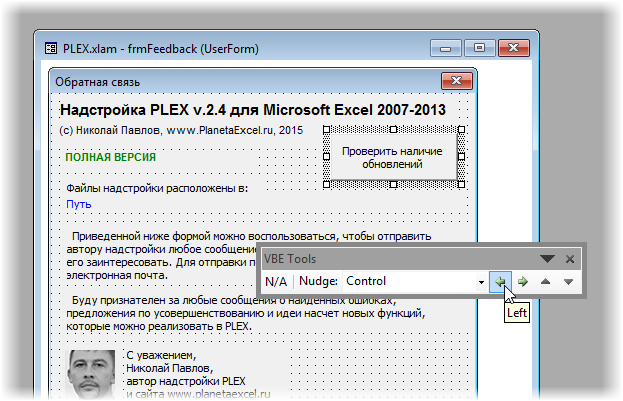
位置移动也可以使用 Alt+箭头来完成,并且可以使用 Shift+Alt+箭头和 Ctrl+Alt+箭头来调整大小。
此外,通过右键单击元素,您可以立即将其与代码一起重命名。
下载链接 VBE 工具
VBA Diff - 发现代码中的差异
在创建大型复杂项目或协作开发时,此工具可能对专业 VBA 程序员更有用。 它的主要作用是比较两个项目,直观地展示它们之间的代码差异:
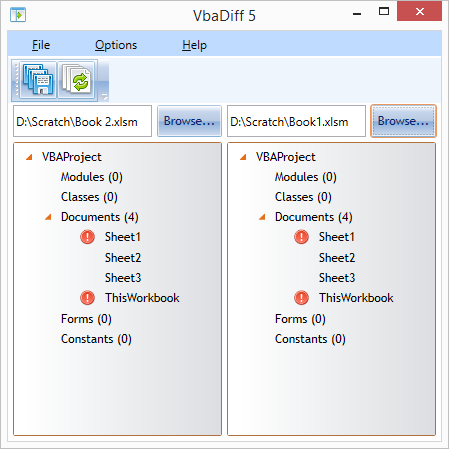
有 30 天的免费期,然后插件会要求您支付 39 英镑(按当前汇率约 3.5 卢布)。
坦率地说,它在我的生活中仅在超大型项目中派上用场 3-4 次,但后来它为我节省了几天和很多神经细胞🙂好吧,当然,总是有一个免费的选择:导出代码到文本文件(右键单击模 - 出口) 并稍后在 Microsoft Word 中使用命令进行比较 审查 - 比较文件,但在 VBA Diff 的帮助下,它更方便了一个数量级。
下载链接 VBA 差异
Moqups 和 Wireframe Sketcher – 界面原型设计
在为用户交互创建复杂界面时,预先设计好对话框的大致外观非常方便,即执行 原型. 事实上,这比以后重做现成的表单及其代码要容易得多。 我记得有一次客户要求制作一个“菜单”,意思是“标签”。 半天的工作白费了🙁
这些任务有大量不同复杂程度和功能的付费和免费程序。 我已经尝试了大约十几个这样的程序和服务,最近我最常使用 莫奎斯:
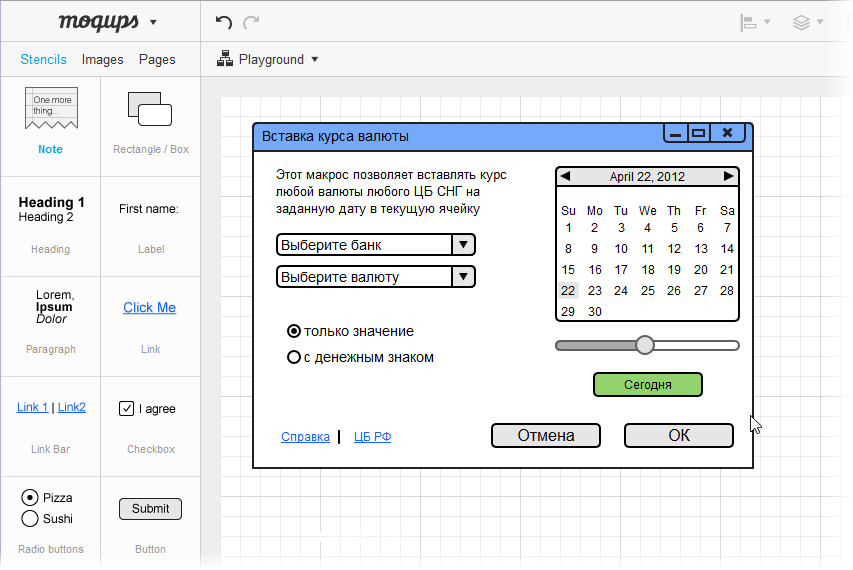
这是一个在线编辑器:
- 不需要安装单独的程序。 您可以随时来到客户的办公室并在网站上打开显示并更正创建的界面。
- 包含 Windows 和 Mac 版本中对话框的所有主要元素(标签、按钮、列表等)。
- 允许您以PNG或PDF格式导出创建的界面或将链接发送到客户端以供在线查看。
- 其实免费的。 图形元素的数量是有限制的,但我从未设法超越它们。 如果您的空间不足或想一次存储多个大型项目,您可以随时以每年 99 美元的价格升级到高级版本。
一般来说,对于 VBA 中的开发人员的任务——我认为绰绰有余。
如果有人从根本上需要离线选项(例如,在海边没有互联网访问的情况下工作),那么我建议 线框草图:
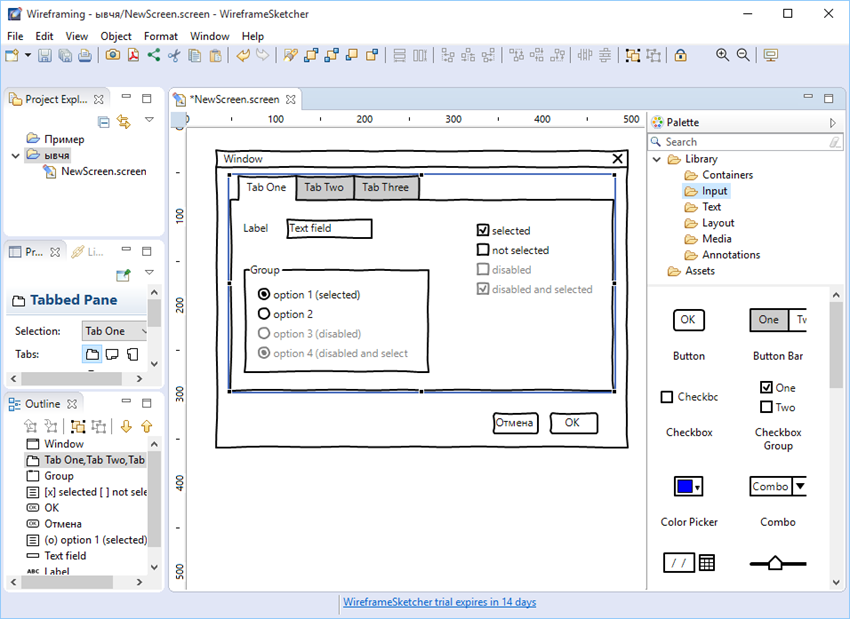
在 2 周的免费演示期后,他会要求您以同样的 99 美元购买。
链接 莫奎斯
下载链接 线框草图
Invisible Basic – 代码混淆器
遗憾的是,无法在 Microsoft Excel 中使用密码安全地锁定宏的源代码。 但是,有一整类程序称为 混淆器 (来自英语。 obfuscate – 混淆,混淆),这会改变 VBA 代码的外观,使其极难阅读和理解,即:
- 变量、过程和函数的名称被替换为长而无意义的字符集,或者相反,被替换为短的字母难以理解的名称
- 删除了视觉制表缩进
- 被删除,或者相反,随机放置换行符等。
坦率地说,我不喜欢使用这些方法。 特别是,对于 PLEX,我认为最好为完整版的购买者提供开放、可理解和注释的源代码——在我看来,这更正确。 尽管如此,我的程序员同事们反复遇到过这样的程序非常有用的情况(程序员做了工作,但客户没有付钱等)所以如果你需要它,知道从哪里得到它。 “我们是和平的人,但我们的装甲列车……”等等。
下载 隐形基础
Code Cleaner – 代码清理
在处理项目的过程中(特别是如果它又大又长),“垃圾”开始在代码模块和表单中积累——VBE 编辑器服务信息的碎片,可能导致意外和不需要的故障。 效用 代码清理器 以一种简单但可靠的方式清理这个垃圾:将代码从模块导出到文本文件,然后将其干净地导入回来。 我强烈建议在处理大型项目时,定期进行这样的“清理”。
下载链接 代码清理器
功能区 XML 编辑器
如果您想在 Excel 功能区上创建自己的带有漂亮按钮的选项卡来运行宏,那么您离不开界面 XML 文件编辑器。 毫无疑问,当今最方便、最强大的就是这方面的国产程序了。 功能区 XML 编辑器由马克西姆·诺维科夫创建。
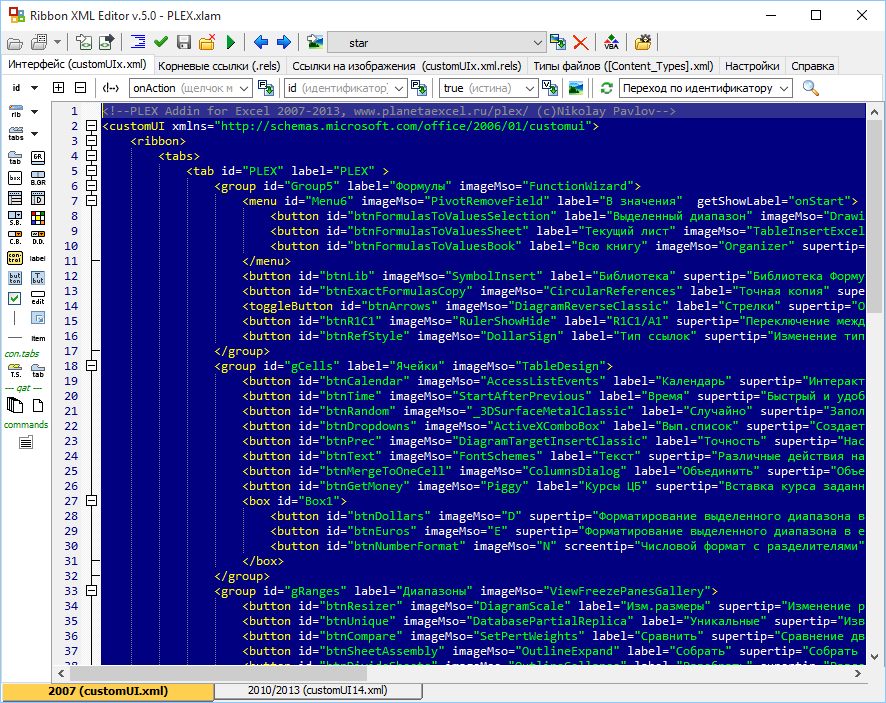
绝对精彩的软件:
- 将允许您轻松地将自己的选项卡、按钮、下拉列表和新 Office 界面的其他元素添加到功能区
- 完全支持语言
- 通过显示上下文提示来协助编辑
- 可以通过课程轻松掌握
- 完全免费
下载链接 功能区 XML 编辑器
PS
多年来,微软公然忽视了 VBA 开发人员,认为它显然是一种低劣的编程语言。 不时有传言称,下一版 Office 将不再具有 Visual Basic,或者将被 JavaScript 取代。 新版本的 Visual Studio 定期推出新的好东西,而 VBE 编辑器在 1997 年停滞不前,仍然无法使用标准工具缩进代码。
实际上,由于 VBA 程序员创建了宏来自动化日常办公室数据处理例程,成千上万的人正在节省数小时和数天。 任何看过 10 行代码中的宏如何在半分钟内将文件发送给 200 个客户端,取代三个小时的愚蠢工作的人,都会理解我🙂
更多。
以上所有方案纯属我个人的选择和基于个人经验的个人推荐。 没有一个作者向我要广告,也没有付钱(原则上我不会接受)。 如果你有什么要添加到上面的列表中——欢迎发表评论,感恩的人类将不会继续欠债。